小伙伴们,当电脑突然没有声音时你们知道如何处理吗?嘿嘿~你们要是不知道的话,那么就让小编我来给大家详细的介绍一下解决电脑突然没有声音的操作步骤吧
在如今这个网络科技的时代中,电脑已经成了人们在生活中必备的一个工具。但电脑毕竟是电子产品,所以在使用的过程中免不了会出现一些故障问题,今天小编就来和大家聊聊解决电脑突然没有声音的方法。
1,win R 打开运行,输入“control”,打开控制面板。

电脑没有声音图-1
2,找到并打开“声音和音频设备”

电脑图-2
3,看看“滚动条”是不是灰色的,如果是灰色的那就继续往下看,不是看看就“温馨提示”。
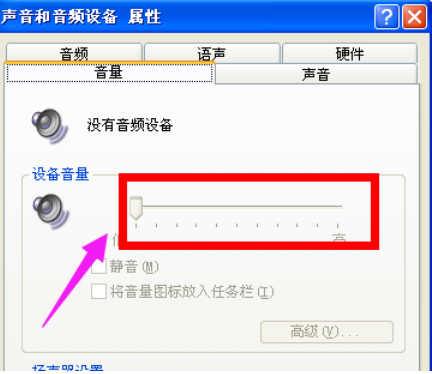
图-3
4,没有驱动精灵就要在网上搜索并下载驱动精灵

电脑图-4
5,安装后,点击打开。

电脑没有声音图-5
小编教你如何查看电脑机器码
机器码估计大多数的人都是不知道电脑机器码是什么鬼的.但是,电脑专业人士都知道电脑机器码就是硬盘解码.几乎每台电脑都使用到电脑机器码.今天小编就来给说说如何查看电脑机器码的方法.
6,在上面选项菜单中,选择“硬件检测”待检测完毕之后,点击“声卡”。

电脑突然没声音图-6
7,弹出界面,点击“立即修复”

电脑图-7
8,等待驱动精灵修复。

电脑图-8
9,点击“修复完成”,关闭驱动精灵。

电脑没有声音图-9
10,查看“声音和音频设备”滚动条是不是可以控制了

电脑突然没声音图-10
以上就是解决电脑突然没声音的方法啦。
以上就是电脑技术教程《老司机教你电脑突然没声音怎么办》的全部内容,由下载火资源网整理发布,关注我们每日分享Win12、win11、win10、win7、Win XP等系统使用技巧!笔者教你win10显示打印机打印错误怎么办
相信经常使用打印机的小伙伴都会遇到共享打印机跟电脑连接不上的现象,具体的表现为主机启动后打印机不联机,再者当打印机就行打印的时候,打印机的情况,那么,当打印机出现状态该如何处理呢?下面小编就来给大家详细的介绍一下解决win10的方法.






